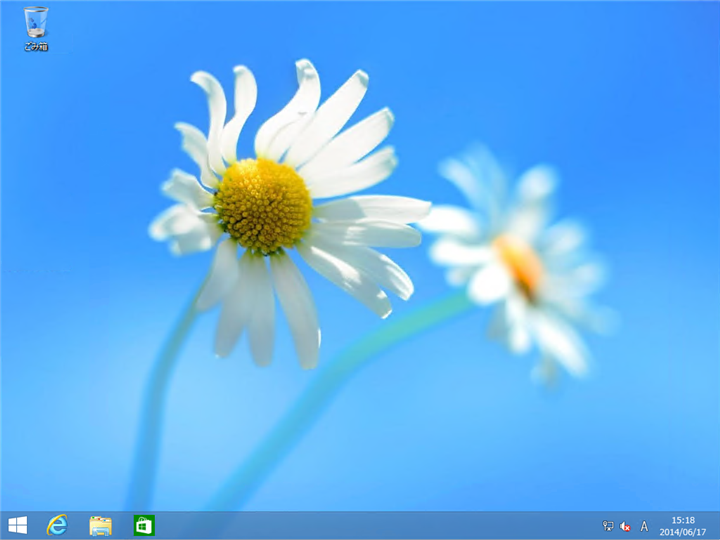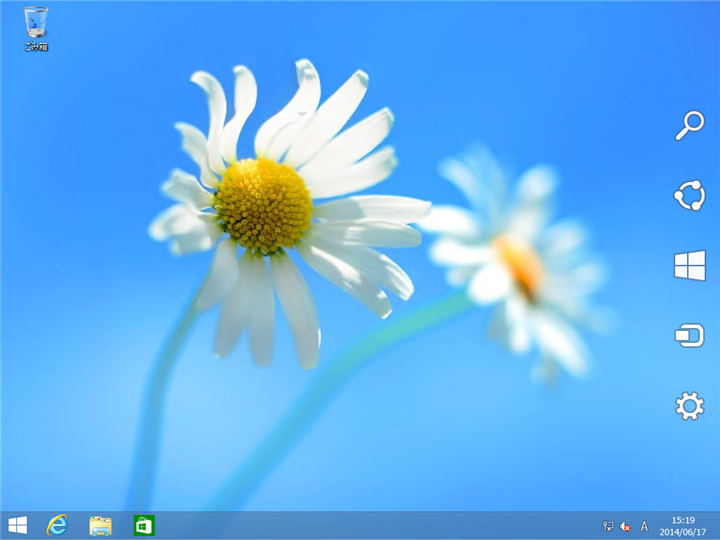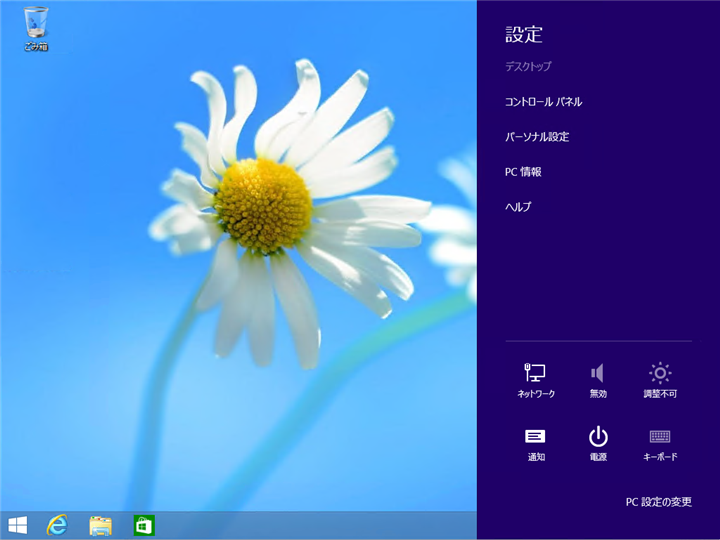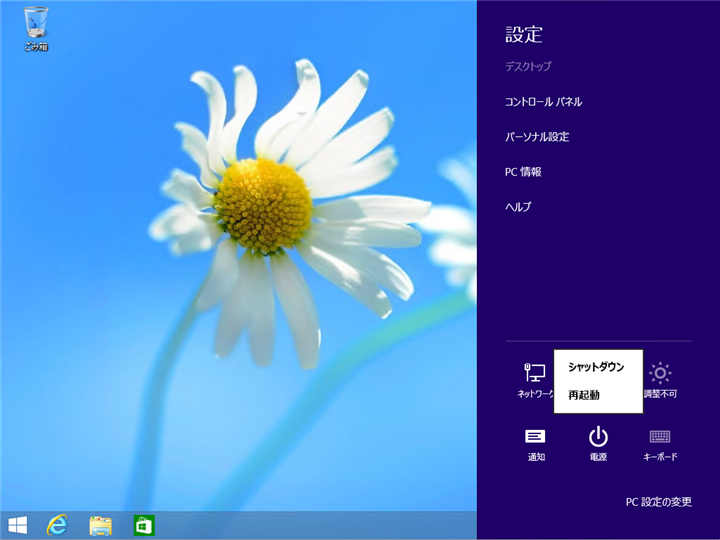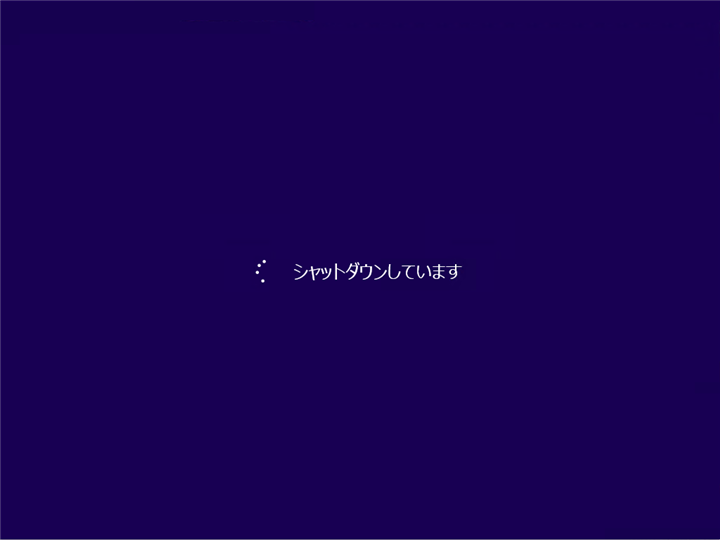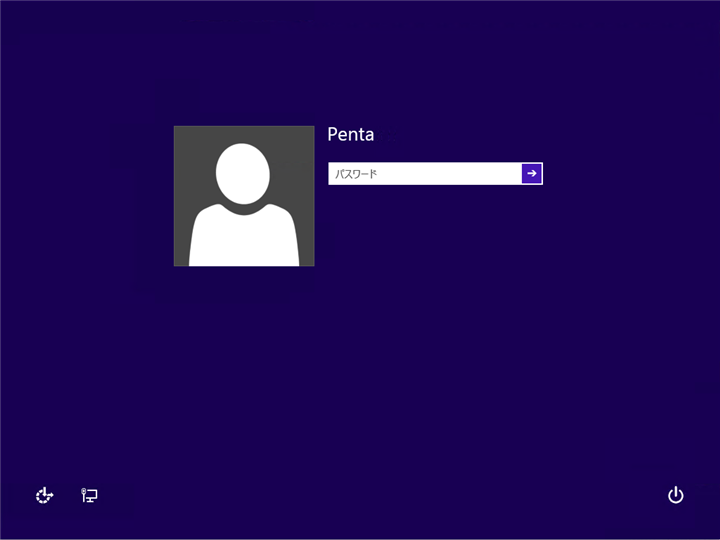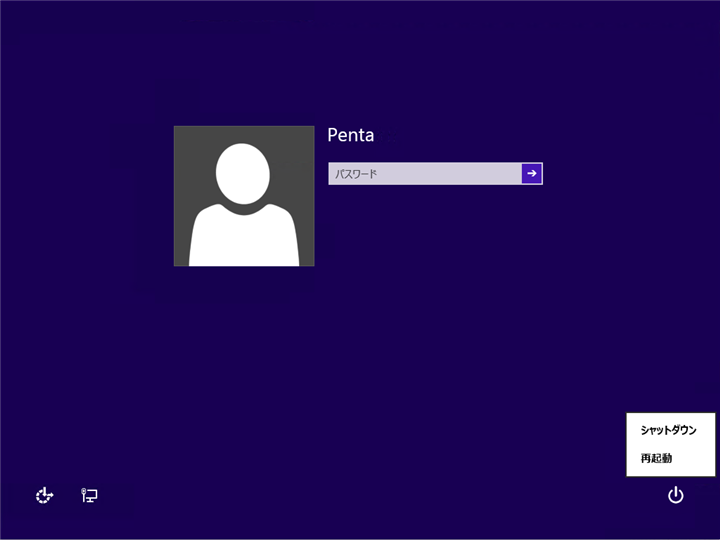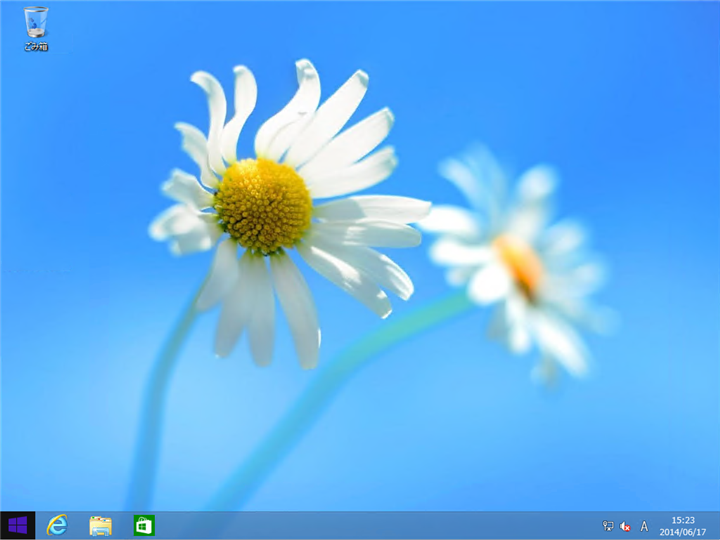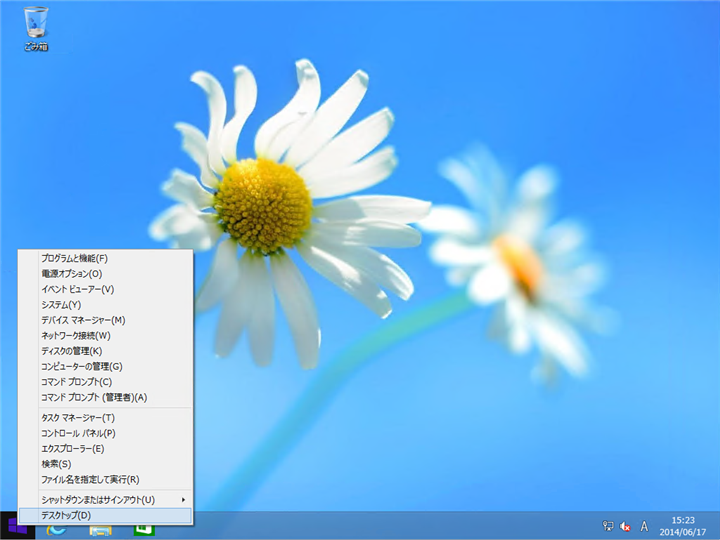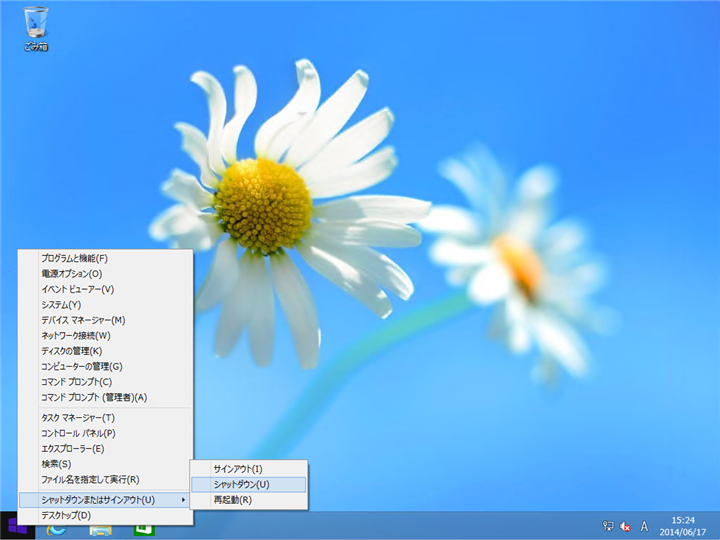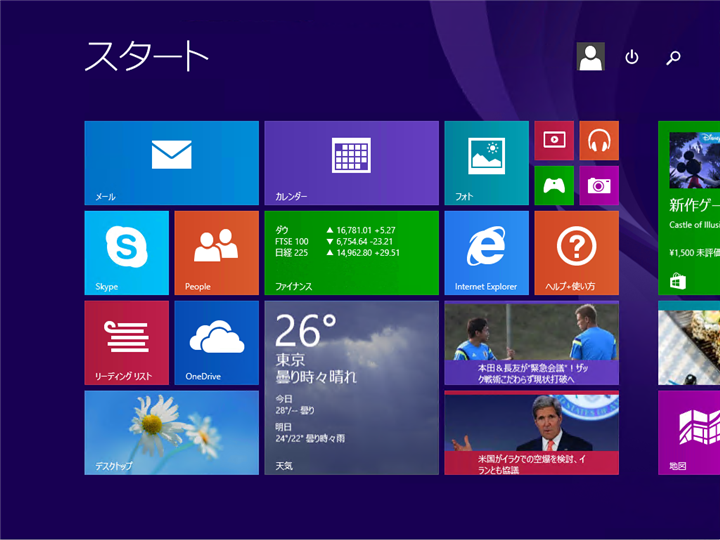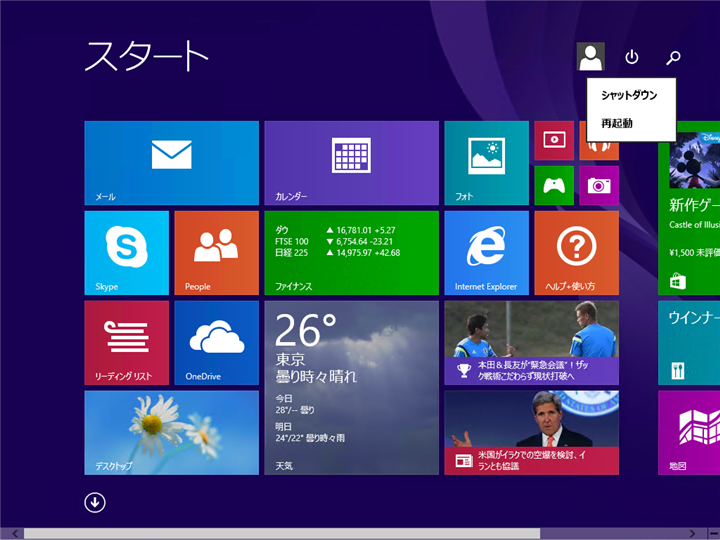Windows 8.1 / Windows 8 でPCの電源を落とす(シャットダウン)の手順を紹介します。
シャットダウンの手順
チャームでのシャットダウン (Windows 8.1 / Windows 8)
デスクトップ、または、スタート画面を表示します。
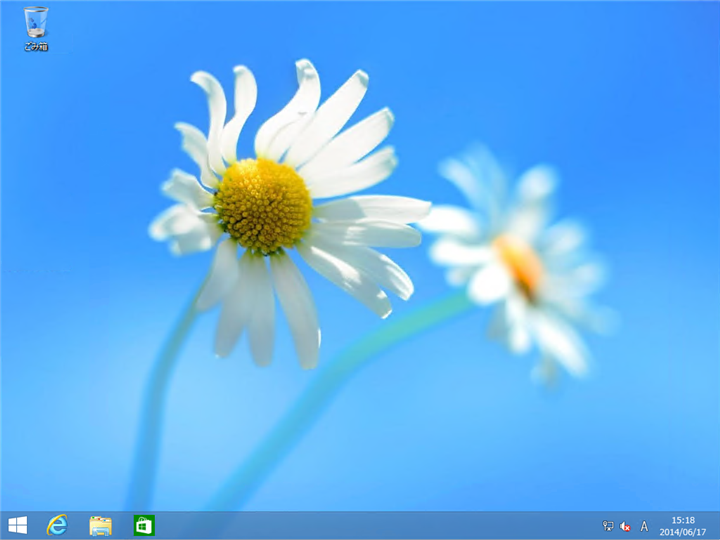
マウスカーソルを画面の右端に移動します。チャームメニュー(下図)が表示されます。
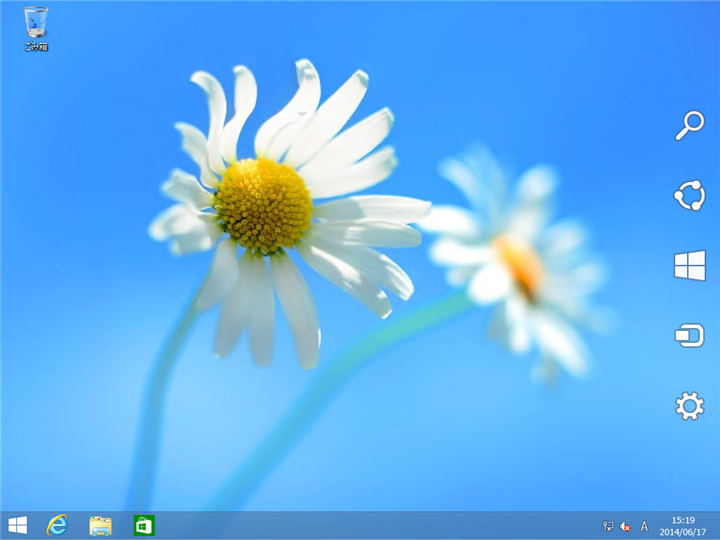
マウスポインタを移動し、チャームメニューの一番下の[設定]ボタンをクリックします。

画面右側に設定メニューが表示されます。設定メニューの下部[電源]ボタンをクリックします。
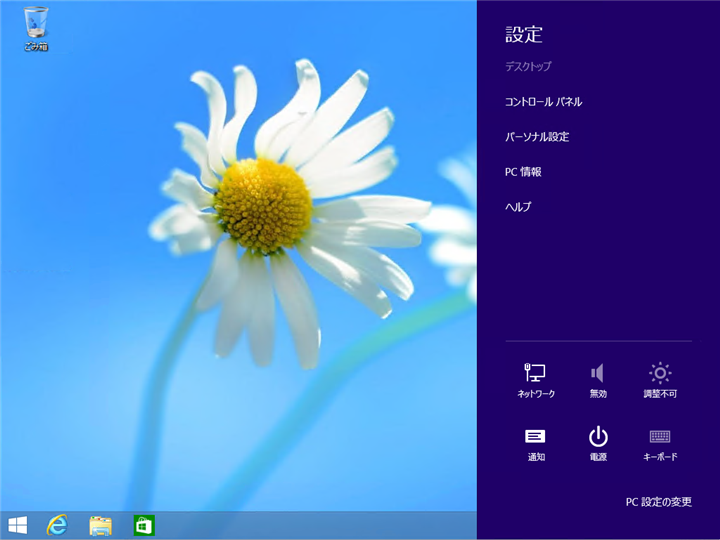
[電源]ボタンをクリックするとポップアップメニューが表示されます。[シャットダウン]メニューを選択します。
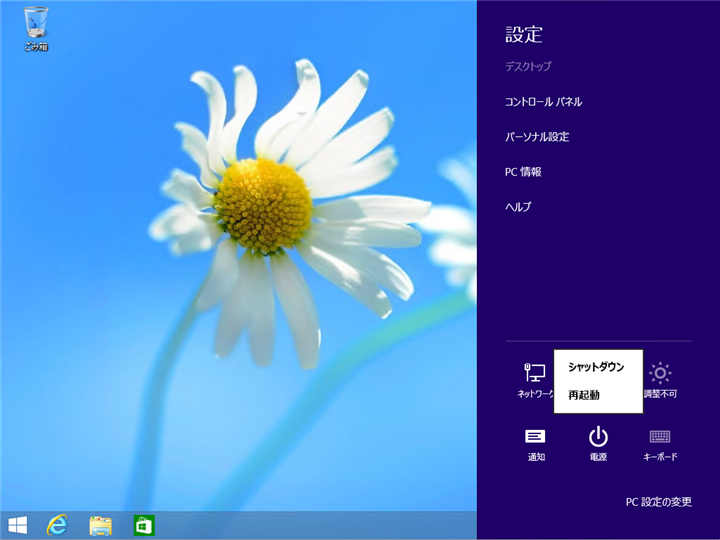
シャットダウン処理が始まります。シャットダウン終了後PCの電源が切れますえ。
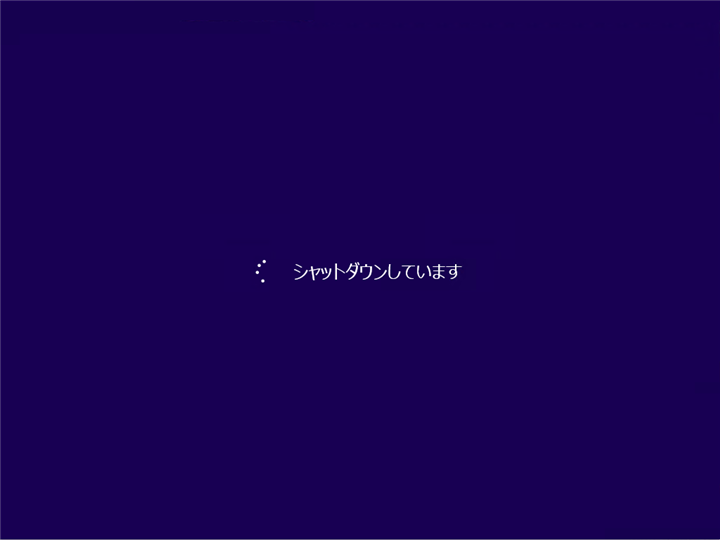
ログイン画面でのシャットダウン (Windows 8.1 / Windows 8)
ログイン画面からもシャットダウンができます。ログイン画面の右下の電源マークのボタンをクリックします。
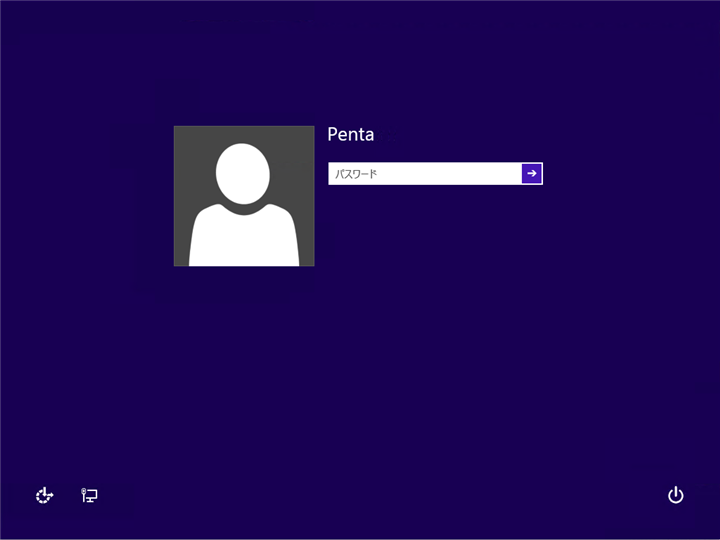
ポップアップメニューが表示されます[シャットダウン]をクリックします。
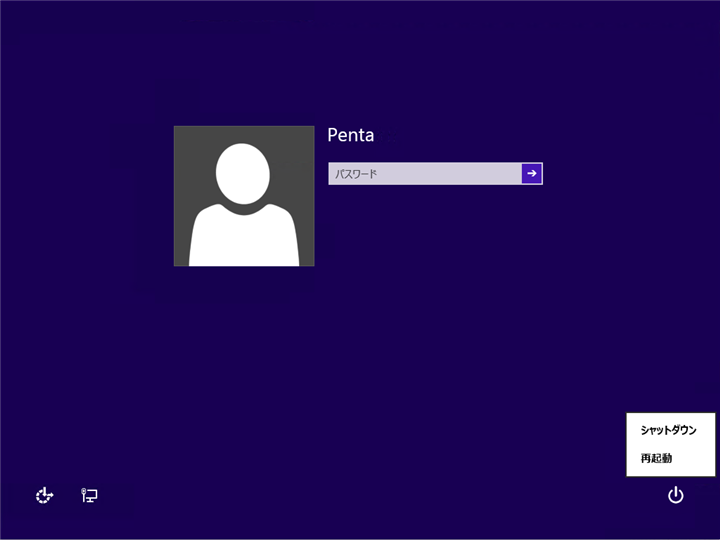
シャットダウン処理が始まり、PCの電源を落とせます。
スタートボタンからのシャットダウン (Windows 8.1 / Windows 8)
デスクトップ画面では、スタートボタンからシャットダウンできます。
デスクトップ画面を表示します。
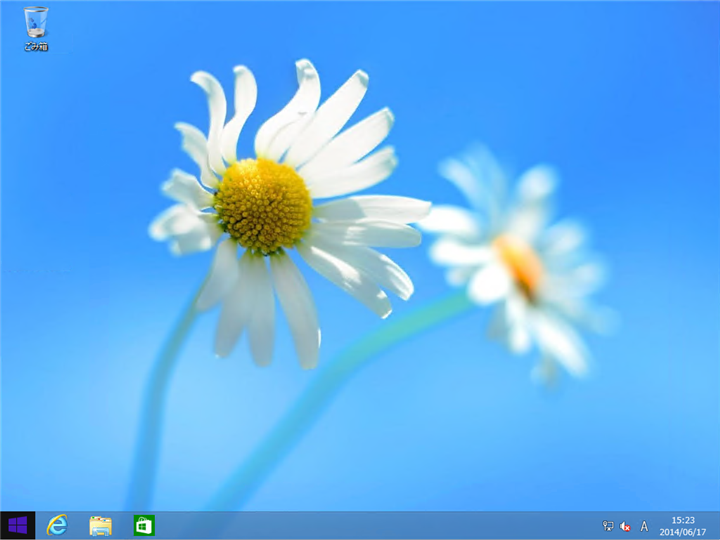
左下のスタートボタンで右クリックします。下図のポップアップメニューが表示されます。
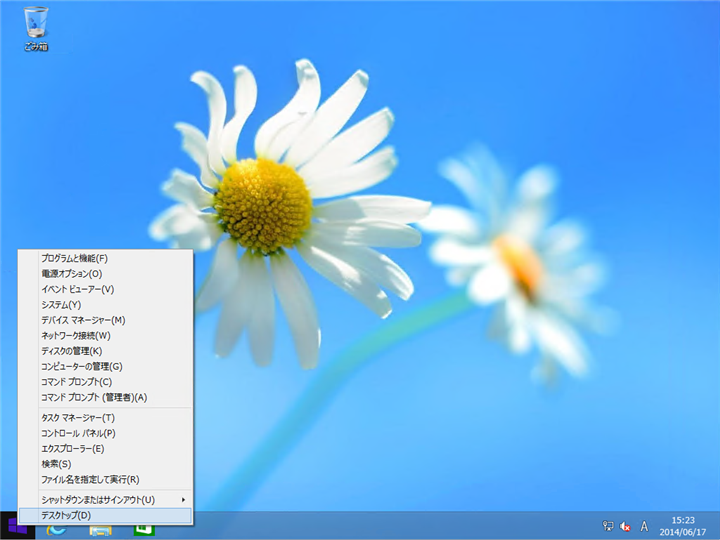
ポップアップメニューの[シャットダウンまたはサインアウト]メニューの[シャットダウン]を選択します。
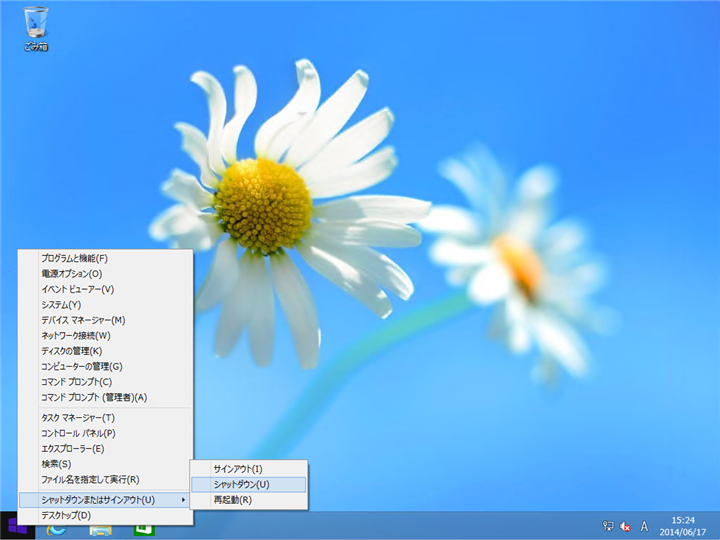
スタート画面からのシャットダウン (Windows 8.1)
スタート画面を表示します。
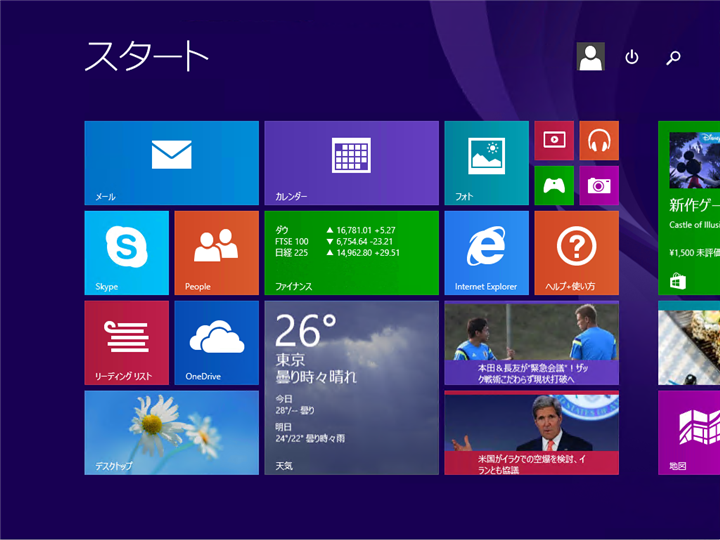
右上の電源マークのボタンをクリックします。下図のポップアップメニューが表示されますので、[シャットダウン]メニューを選択します。
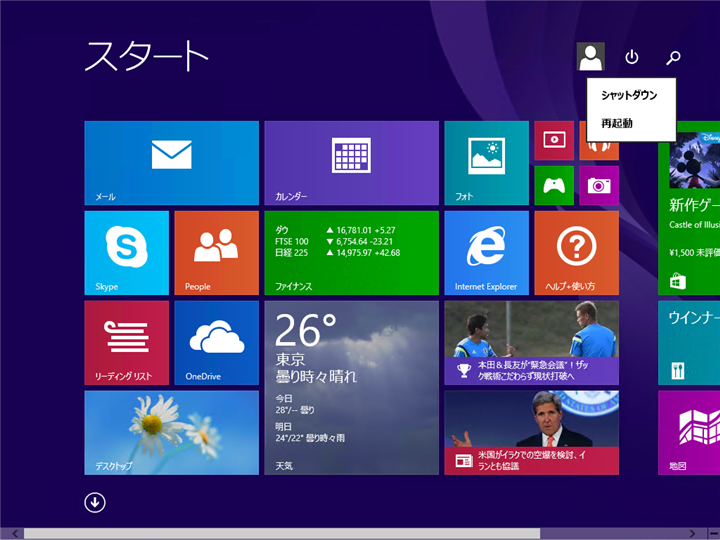
著者
iPentec.com の代表。ハードウェア、サーバー投資、管理などを担当。
Office 365やデータベースの記事なども担当。
最終更新日: 2024-01-07
作成日: 2014-06-19